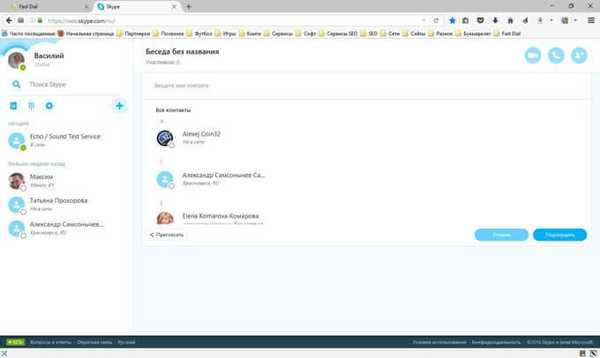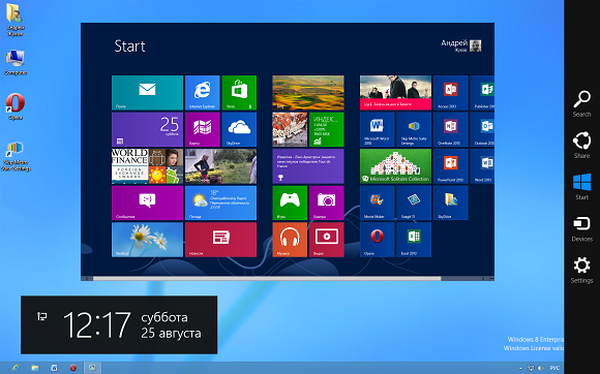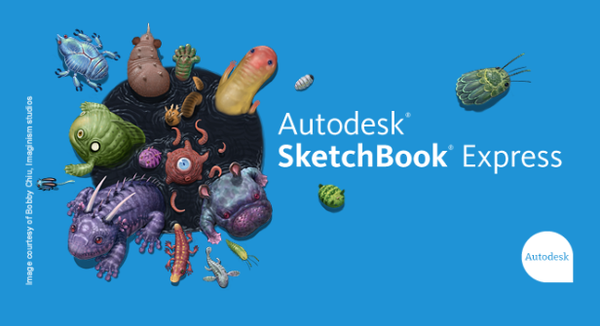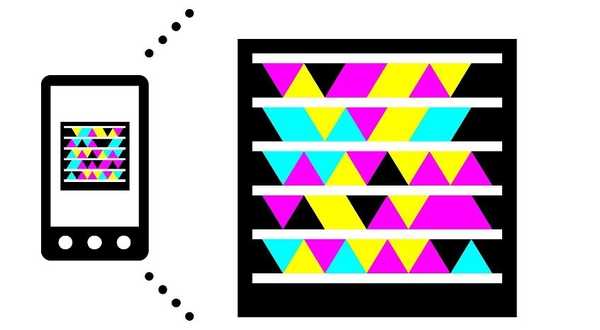Događa se da u najneprikladnijem trenutku Skype ne vidi kameru sustava Windows 10 ili 7. Razlozi ove pogreške mogu se sakriti na različitim mjestima - opremi, njezinim postavkama ili parametrima samog sustava. Dijelit ćemo s vama rješenje problema kada skype ne vidi kameru Windows 10.
razlozi
Da biste lakše riješili taj problem, morate razumjeti korijenski uzrok njegovog pojavljivanja..
Rijetko nešto ne uspije - uvijek postoje objektivni razlozi za kvar. Evo najčešćih:
- Neispravnost sustava - pristup je odbijen ili kamera nije odabrana u aplikaciji itd..
- Problem s vozačem - ova se situacija ponekad događa nakon ažuriranja sustava Windows 10;
- Problem s hardverom - oprema je spojena nepravilno ili postoje neispravnosti samog uređaja.
Pokušajte analizirati koje su radnje izvedene prije nego što se pogreška dogodila i korak ste bliže rješenju. U međuvremenu, razmislite o problemu kada kamera ne radi u skypeu Windows 7 ili 10 zbog problema sa sustavom.
Problem sa sustavom
Ako naiđete na problem što kamera ne radi na Windows 10 na skypeu, prvo provjerite ispravnost odabranog uređaja u postavkama aplikacije. Potrebne postavke dostupne su na kartici "Zvuk i video".
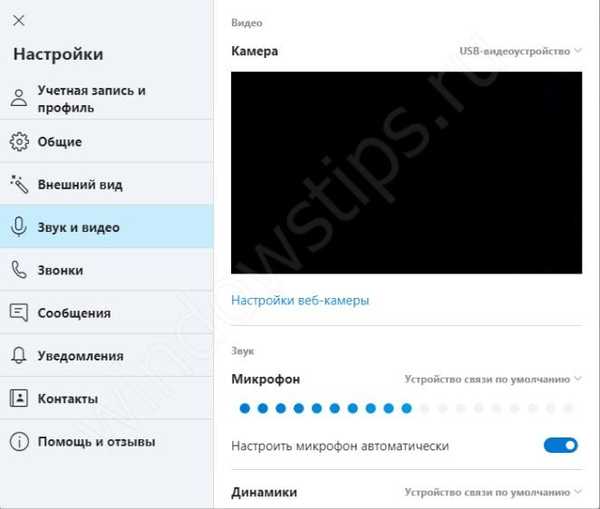
Pokušajte otvoriti i provjeriti postavke web kamere ili pokušajte s drugim uređajem ako ih imate nekoliko.
Također, u sustavu Windows 10 postoje postavke privatnosti koje utječu na cijeli sustav. Otvorite "Windows Settings" i idite na postavke privatnosti.
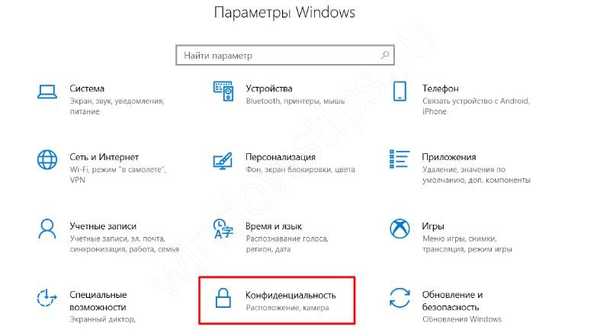
Prvo na što biste trebali obratiti pažnju je dopuštenje za pristup fotoaparatu - to mora biti dato.
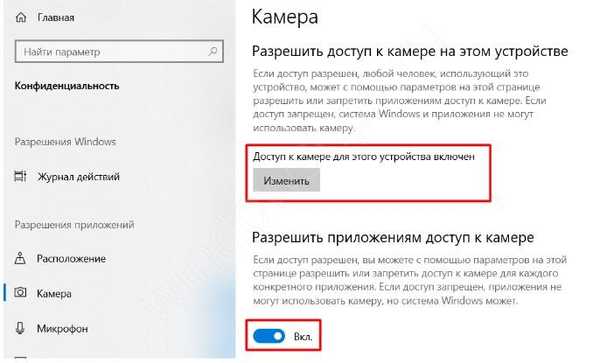
Ove opcije rješavaju probleme u 50% slučajeva kada kamera na Windows 10 ne radi u skypeu. Ako ove opcije nisu pomogle, prijeđite na opciju kada sam upravljački uređaj ne radi ispravno.
Problem s vozačem
Vozači komponente odgovorni su za ispravan rad uređaja. Ista situacija s kamerom - za ispravno funkcioniranje potreban joj je odgovarajući pokretač. Često, Skype ne vidi kameru Windows 7 ili 10 zbog problema s vozačem. Ali kako provjeriti ovaj upravljački program, ažurirati ili instalirati novi - pročitajte dalje.
Za početak - otvorite "Upravitelj uređaja".
Windows 10 / 8.1
Da biste to učinili, desnom tipkom miša kliknite gumb Start ili pritisnite Win + X da biste otvorili izbornik za brze postavke..
Windows 7
Pritisnite kombinaciju tipki Win + R, a u prozoru Run pokrenite devmgmt.msc i kliknite OK.
Pokrenite "Upravitelj uređaja".

Izgled dispečera je isti, kako na Windows 10, tako i na Windows 7.
U početnoj analizi trebali biste obratiti pažnju na neidentificirane uređaje, možda među njima postoji "web kamera", i zato Windows 10 kamera ne radi na Skypeu.
U ovom slučaju pokušajte ažurirati upravljački program nepoznatog uređaja - putem Ažuriranja sustava Windows (vidi sliku) ili pomoću posebnog softvera (Driver Booster, Driver Pack Solution itd.)
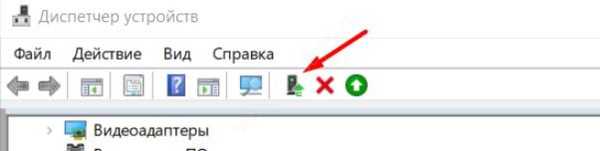
Također obratite pažnju na ikonu s crnom strelicom (vidi sliku) - to znači da je uređaj isključen i da ga možete uključiti pritiskom zelene ikone strelice prema gore.
Ako problem nije riješen i skype u sustavu Windows 10 još uvijek ne vidi kameru, pokušajte ponovo instalirati upravljački program:
- Kliknite RMB na kameri i odaberite uklanjanje uređaja
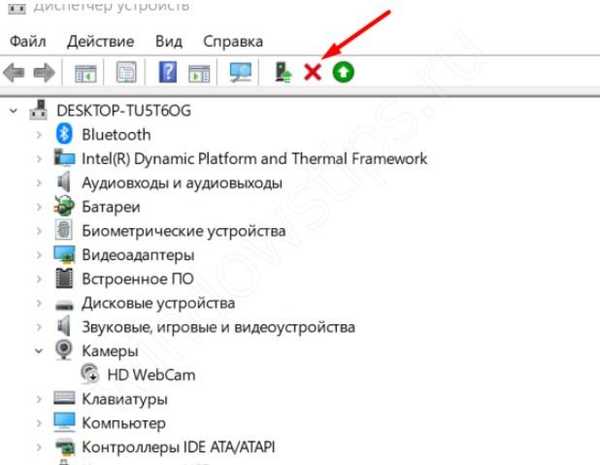
- Potvrdite brisanje
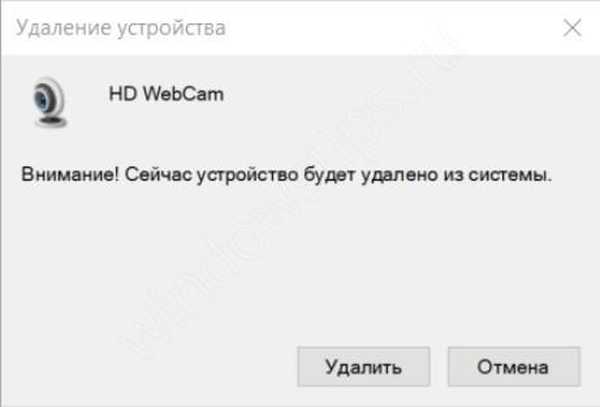
- Ponovo pokrenite računalo
- Pokušajte ažurirati upravljački program putem Ažuriranja za Windows (vidi sliku) ili pomoću posebnog softvera (Driver Booster, Driver Pack Solution itd.)
Ponovna instalacija upravljačkog programa rješava mnoge probleme. Ali ako sve gore navedene radnje nisu pomogle, a u sustavu Windows 7 ili 10 skype još uvijek ne vidi kameru, pokušajte sa sljedećim savjetima:
- Ako je web-kamera spojena na računalo (a nije ugrađena kao na prijenosnim računalima), pokušajte ponovno povezati s drugim USB priključkom;
- Provjerite rad uređaja na drugom računalu. Možda je neispravan - to će pomoći da se utvrdi kvar;
- Provjerite kompatibilnost s Windowsom 10 - možda nije sav hardver kompatibilan s novom verzijom sustava.
U ovom smo članku podijelili savjete što učiniti ako kamera na Windows 7 i 10. ne radi na Skypeu. Nadamo se da su vam naše preporuke bile korisne i riješili problem.
Dobar dan!